Google Mapsin lataaminen Windows 10: lle
Windows / / August 05, 2021
Google karttas on yksi parhaista, kun se tulee Digital Maps -alustalle. Myös muita sovelluksia on, mutta mikään niistä ei voi korvata Googlea. Google Mapsin julkaisemisen jälkeen on kulunut kauan, mutta silti, ei ole sovellusta käyttämään sitä Windowsissa. Google-karttasovellus on helposti saatavilla matkapuhelinalustoilla, mutta tarvitset muita tapoja käyttää sitä Windowsissa. Joten tässä on muutama tapa, jolla voit ladata Google Mapsin omalle Windows 10 tietokone.
Tässä aiomme tutkia erilaisia tapoja ladata ja käyttää Google Mapsia Windows 10: ssä. Tämä menetelmä on tarkoitettu Windows 10: lle, ja se toimii myös vanhoissa ikkunoissa. Kuten tiedämme, Google Maps -sovellus ei ole käytettävissä Windowsissa, mutta et tarvitse sovellusta Google Mapsin käyttämiseen. Kyllä, voit käyttää sitä suoraan mistä tahansa Good-selaimesta Kromi, Firefox, Microsoft Edge jne.
Kyllä, sitä on helppo käyttää verkkosivustolla, mutta joskus emme ole tyytyväisiä verkkosivuston käyttöliittymään. Google maps -sovellus on jotain, jota käytämme matkapuhelimissamme suurimman osan ajasta, ja tunnemme sen käyttöliittymän, joten samaa on helppo käyttää myös tietokoneella. Aiomme tarjota myös muita tapoja tehdä se.

Sisällysluettelo
- 1 Google Mapsin lataaminen Windows 10: lle
-
2 Käytä vaihtoehtoista Google-karttoja varten
- 2.1 Google Earth tai Google Earth Pro
- 2.2 Windowsin kartta
- 3 Johtopäätös
Google Mapsin lataaminen Windows 10: lle
Google Chrome ja Mozilla Firefox ovat molemmat parhaat Windows-selaimet. He käyttävät erilaisia laajennuksia, jotka eivät ole uusia heidän käyttäjilleen. Tässä aiomme näyttää menetelmän käyttää Google-karttoja Windowsissa käyttämällä selainlaajennusta.
App Launcher on sekä Firefoxin että Chromen laajennus, jota käytetään erilaisten Google-sovellusten käynnistämiseen. Kun se käynnistää kaikki Google-sovellukset, ne ovat samanlaisia kuin alkuperäiset sovellukset, ja se sisältää myös Google Mapsin. Tässä on vaiheet tämän laajennuksen lisäämiseksi ja käyttämiseksi.
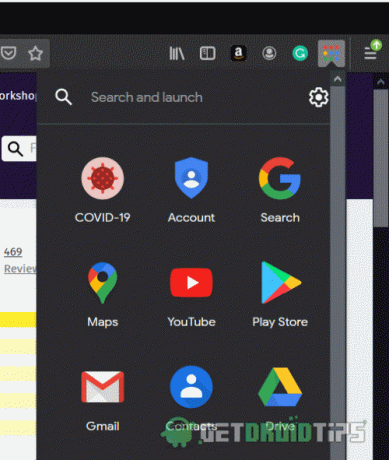
Lataa sovellusten käynnistysohjelma (Chrome)
Lataa sovellusten käynnistysohjelma (Firefox)
Käytä Google Maps Webiä
Nyt voit käyttää tätä käynnistääksesi Google Maps -sovelluksen tai minkä tahansa tarvitsemasi Google-sovelluksen. Nopean pääsyn varmistamiseksi voit kiinnittää sen Käynnistä-valikkoon.
Käytä vaihtoehtoista Google-karttoja varten
Jos et halua tehdä kaikkia pitkiä prosesseja Google Mapsin käyttämiseen, on olemassa myös muita karttasovelluksia. Tässä aiomme tarjota sinulle parhaan vaihtoehdon Google Mapsille.
Google Earth tai Google Earth Pro
Lataaminen Ensinnäkin, sinun täytyy mennä Google Earth -lataussivustolle ja hyväksyä heidän ehdot ja kunto. Sen jälkeen lataus alkaa. Nyt, kun olet ladannut, sinun on asennettava se. Asennuksen jälkeen olet hyvä mennä. Samalla tavalla kuin voit ladata Google Earth Pron samalta lataussivustolta. Koska se on tehty ikkunoille, sitä on mukava käyttää.

Lataa Google Earth
Google Earth pro on suositeltava, koska sillä on enemmän ominaisuuksia verrattuna Google Earthiin, ja se on myös saatavilla ilmaiseksi. Silti se on sinun tehtäväsi, ja voit valita, mitä haluat käyttää.
Windowsin kartta
Jos haluat käyttää parasta karttasovellusta Windowsille ilman ylimääräistä prosessia ja upeaa käyttöliittymää, Windows Map -sovellus on pelastajasi. Toisin kuin Google Earth ja Google Maps, voit ladata sen helposti ja käyttää sitä. Windows maps -sovelluksen on kehittänyt Microsoft, ja se on suunniteltu erityisesti Windowsille. Voit ladata Windows Mapsin Microsoft Storesta. Noudata näitä yksinkertaisia ohjeita ladata ja asentaa se Windows 10: een.
Avaa Microsoft Store. Kirjaudu sisään Microsoft-tililläsi.

Napsauta hakupalkkia ja kirjoita "Windows Maps" Klikkaa sitä; sen jälkeen uusi ikkuna ilmestyy.
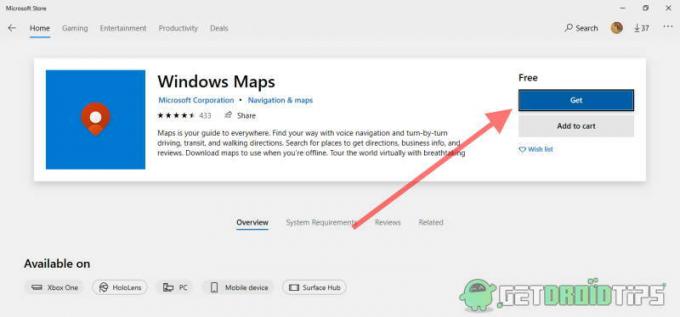
paina "Saada" Ladattava painike, kun lataus on valmis, se asentaa sen automaattisesti tietokoneellesi.

Klikkaa "Tuoda markkinoille" -painiketta avataksesi "Windows Maps".
Johtopäätös
Noudattamalla edellä mainittuja vaiheita voit käyttää Google Mapsia Windows 10 -tietokoneellasi. Voit myös käyttää yllä mainittuja vaihtoehtoja. Chrome- ja Firefox-laajennukset ovat turvallisia ja ilmaisia käyttää.
Toimittajan valinta:
- Kuinka mitata etäisyyttä Google Mapsissa tietokoneella, iPhonella tai Androidilla
- Korjaa, jos Google Maps -navigaatio ei toimi Androidilla ja iPhonella?
- Mikä on RTF-tiedosto? Kuinka avata RTF-tiedostoja tietokoneella Google Chromen avulla?
- Yhteyden korjaaminen ei ole yksityinen virhe Chromessa
- Ota Google Mapsin incognito-tila käyttöön älypuhelimessa
Rahul on tietojenkäsittelytieteen opiskelija, jolla on valtava kiinnostus tekniikan ja salausvaluutan aiheisiin. Hän viettää suurimman osan ajastaan joko kirjoittamalla tai kuuntelemalla musiikkia tai matkustelemalla näkymättömissä paikoissa. Hän uskoo, että suklaa on ratkaisu kaikkiin hänen ongelmiinsa. Elämä tapahtuu, ja kahvi auttaa.

![Helppo tapa juurruttaa BLU G70 Magiskin avulla [TWRP: tä ei tarvita]](/f/75c98bc0ebbd8e82720b595cc62d21eb.jpg?width=288&height=384)

